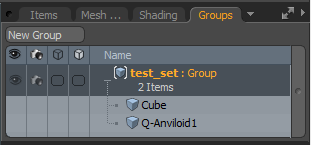検索はキーワードに基づいています。
例:「手順」
自然言語で検索しないでください
例:「新しいプロシージャを作成するにはどうすればよいですか?」
選択セットの使用
Modoには、ジオメトリを編集して正確な選択を簡単に生成できるようにするためのさまざまなツールが用意されています。特定のアクションに対して同じ選択を繰り返し行う必要がある場合は、選択セットを作成して、コンポーネントベースおよびアイテムベースの選択を保存および編集し、後で呼び出すことができます。頂点、エッジ、ポリゴン、およびアイテムの選択に選択セットを割り当てることができます。ポリゴン選択セットを使用して、追加のマスクレイヤーをシェーダーツリー創造的なレイヤーのために。選択セットは、編集方法に柔軟性があります。一度に1つのタグしか割り当てることができないマテリアルタグまたはパーツタグとは異なり、任意のコンポーネントまたはアイテムを必要な数のセットに割り当てることができます。
選択セットを操作するためのコマンドにアクセスするには、 Selection Sets [モード]ツールバーのボタン。ボタンをクリックして開きますSelection Setsパネル。
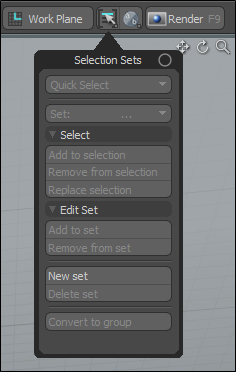
または、メニューバーの次の場所にコマンドを見つけることもできますSelect。
選択セットの定義
選択セットを作成するには、まず保存する選択を定義する必要があります。選択の作成については、 アイテムの選択。Modo選択した(アクティブな)要素をオレンジ色で示します。
要素を選択したら、次のいずれかを実行して、要素を新しい選択セットに割り当てます。
• の中にSelection Sets [モード]ツールバーから使用できるパネルをクリックして、 New set。選択セットに名前を付けて、 OK。
• メニューバーから、 Select > Assign Selection Set。の中にEdit Selection Setダイアログで、セットの名前を指定し、モードをAdd、次にクリックOK。
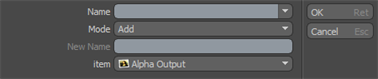
選択セットを呼び出すには、次のいずれかを実行します。
• の中にSelection Setsパネル、クリックQuick Select、ドロップダウンから適切な選択セットを選択します。
• メニューバーから、 Select > Use Selection Set。の中にUse Selection Setダイアログで、選択セットを指定し、そのグループ内のポリゴンを選択するか選択解除するかを示します。クリックOK選択を行います。

注意: 既存の選択セットを呼び出しまたは変更するには、選択セットを作成したときと同じモードにする必要があります。たとえば、頂点選択セットを呼び出すことができるのは、 Verticesモード。
選択セットの編集
次のいずれかを使用して、選択セットから選択を追加または削除できます。 Selection Setsボタン、またはSelectメニュー。
注意: 既存の選択セットを呼び出しまたは変更するには、選択セットを作成したときと同じモードにする必要があります。たとえば、頂点選択セットを呼び出すことができるのは、 Verticesモード。
で選択セットを編集するにはSelection Setsパネル:
| 1. | 3Dビューポートで、セットに追加またはセットから削除する要素を選択します。 |
| 2. | の中にSelection Setsパネルで、 Setフィールドをクリックして、変更する選択をクリックします。 |
| 3. | 下Edit Set、クリックAdd to setセットに新しい選択を追加するには、またはRemove from set選択したアイテムをセットから削除します。 |
メニューバーを使用して、既存の選択セットを更新することもできます。
| 1. | 3Dビューポートで、セットに追加またはセットから削除する要素を選択します。 |
| 2. | クリックSelect > Assign Selection Set表示するEdit Selection Setダイアログ。 |
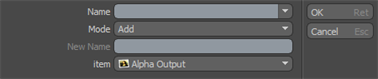
| 3. | 右側の矢印をクリックしますNameフィールドをクリックして、既存の選択セットのドロップダウンを表示します。変更するものをクリックします。 |
| 4. | の中にModeフィールド、選択Addアクティブな選択をセットに追加するには、またはRemoveセットから削除するには、次にをクリックしますOK。 |
選択セットが更新されます。
のEdit Selection Setダイアログには次のフィールドがあります。
|
Name |
新しいセットの名前を指定します。デフォルトでは、新しいセットを作成すると、 ModeオプションはAdd。セットがすでに存在する場合は、編集するセットをリストから指定できます。表示された選択セットの名前を変更するには、 RenameとしてMode名前を変更できるようにします。 |
|
Mode |
既存の選択セットを修正するためのオプションを示します。 • Add -アクティブな選択を既存のセットに追加します。 • Remove -既存の選択セットからアクティブな選択を削除します。 • Rename -選択セットに新しい名前を割り当てます。 • Set -選択セットの要素を現在の選択の要素で置き換えます。 |
|
New Name |
指定した選択セットの名前を変更できます。既存の選択セットの名前を変更するには、既存の選択セットをNameリスト、設定ModeにRename、次に新しい名前をNew Nameボックスをクリックして、 OK。 |
選択セットの使用
次のいずれかを使用して選択セットを呼び出すことができます。 Selection Setsボタン、またはSelectメニュー。
の中にSelection Setsパネル:
• 選択セットをすばやくアクティブにするには、 Quick Select、必要なセットを選択します。
• シーンで要素を選択している場合は、 Setフィールドに必要な選択セットを指定し、適切なアクションを選択します。
• Add to selection -選択セットを現在の選択に追加します。
• Remove from selection -現在の選択から選択セットの要素を削除します。
• Replace selection -現在の選択を選択セットで置き換えます。
メニューバーで:
| 1. | クリックSelect > Use Selection Set。 |
ダイアログが表示され、既存の選択セットを呼び出すことができます。

| 2. | の中にNameフィールドで、使用するセットを指定します。 |
注意: リストでは、アクティブな選択モードで作成されたセットのみを使用できます(Vertices、 Edges、 Polygons 、またはItems)。
| 3. | の中にModeフィールドで、次のいずれかのオプションをクリックします。 |
• Select -指定した選択セットをアクティブにします。Modoセットを既存のアクティブな選択に追加します。
• Deselect -指定した選択セットを非アクティブにします。Modo既存のアクティブな選択からセットを削除します。
• Replace -アクティブな選択を指定されたセットで置き換えます。
ヒント: を使用して、選択セットを呼び出すこともできます。 情報と統計ビューポート。各セクションには、使用可能なすべての名前付きセットのリストがあります。名前付きセットを選択するには、 + (プラス)ビューポートのボタン。逆に、クリックして、セット内のジオメトリを選択解除できます。 - (マイナス)ボタン。
選択セットの削除
次のいずれかを使用して、選択セットから選択を追加または削除できます。 Selection Setsボタン、またはSelectメニュー。
注意: アクティブな選択モードで作成されたセットのみを削除できます(Vertices、 Edges、 Polygons 、またはItems)。
の選択セットを削除するにはSelection Setsパネル:
| 1. | クリックSelection Sets [モード]ツールバーのボタン。 |
| 2. | の中にSetフィールドで、削除するセットを指定します。 |
| 3. | クリックDelete set。 |
メニューバーの選択セットを削除するには:
| 1. | クリックSelect > Delete Selection Set。 |
のDelete Selection Setダイアログが表示されます。

| 2. | の中にNameフィールドで、削除するセットを選択して、 OK。 |
すべての選択セットを削除するには、 All Setsチェックボックス。
選択セットグループ
特定の選択セットを使用するアイテムを選択セットグループに編成できます。既存の選択セットは、選択セットグループに変換できます。これにより、選択セットワークフローを使用して、グループマスクなどの操作に使用できるアイテムのグループを指定できます。 Shader Tree。
注意: 選択セットグループは、 Items選択モード。
選択セットグループを作成するには:
| 1. | グループに変換する選択セットをアクティブにします。 |
| 2. | の中にSelection Setsパネル、クリックConvert to group。 |
または
メニューバーから、 Select > Create Selection Set Groupセットの名前をSSETフィールド。
指定した選択セットの一部であるアイテムを含むグループが作成されます。また、 Groupsタブ。
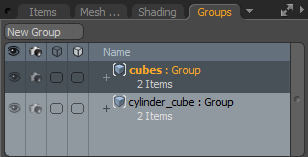
注意: のGroupsタブは、UIの右側のパネルにあります。表示されていない場合は、タブの右側にある矢印をクリックして、 New Tab > Utility > Groups。詳細については、 グループビューポート。
選択セットオプション
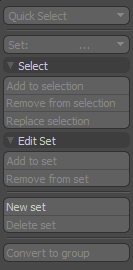
次のメニューオプションを使用できます。
|
メニューオプション |
説明文 |
|
クイックセット |
選択セットを復元し、現在の選択を、 セットする。 |
| 選択に追加 |
現在の選択を指定されたものに追加しますセットする。 |
| 選択から削除 | 指定されたものから現在の選択を削除しますセットする。 |
| 選択を置換 | で指定された現在の選択を置き換えますセットする。 |
| セットに追加 | 現在の選択を指定されたものに追加しますセットする。 |
| セットから削除 | 指定されたものから現在の選択を削除しますセットする。 |
| 新しいセット | シーンで選択したアイテムを含む新しいセットを作成します。 |
|
セットを削除 |
で指定されたセットを削除しますセットする。 |
|
グループに変換 |
シーンに新しいグループアイテムを作成し、それを選択セットにリンクします。グループに項目を追加すると、選択セットのタグが付けられ、選択セットを項目に追加すると、グループにも追加されます。選択セット名は作成されたグループに使用され、 Groupsタブ。
これにより、たとえば、アイテムの選択セットを使用して、 シェーダーツリー持つことによってGroupその選択セットグループでフィルタリングするマスク。 注意: これはでのみ機能しますアイテム選択モード選択モード。 |
役に立たなかったのでごめんなさい
なぜこれが役に立たなかったのですか? (当てはまるもの全てをご確認ください)
ご意見をいただきありがとうございます。
探しているものが見つからない場合、またはワークフローに関する質問がある場合は、お試しくださいファウンドリサポート。
学習コンテンツを改善する方法についてご意見がございましたら、下のボタンを使用してドキュメントチームにメールでお問い合わせください。
フィードバックをお寄せいただきありがとうございます。